如何安裝第二個SSD,在Windows 10/8/7中安裝新的硬盤驅動器/SSD-
初學者指南 – 在Windows 10/8/7中安裝新的硬盤驅動器/SSD
在主板上找到免費的SATA數據電纜端口,然後安裝SATA數據電纜.
如何安裝第二個SSD
Jeremy Laukkonen是眾多主要貿易出版物的汽車和技術作家. 當不研究和測試計算機,遊戲機或智能手機時,他會在為電池電動汽車供電的無數複雜系統上 .
於2022年4月11日更新
- HDD&SSD
- 網絡攝像頭的快速指南
- 鍵盤和鼠標
- 監視器
- 牌
- 打印機和掃描儀
- 覆盆子pi
知道什麼
- 收集零件和工具. 拔下電腦並打開外殼. 在開放式驅動器灣,如果有的話,卸下球童,然後插入SSD.
- 退回驅動器球童或將驅動器擰到適當的位置. 將SATA數據電纜連接到主板上的SATA數據端口.
- 將SATA功率和SATA數據連接器插入SSD. 關閉箱子並初始化驅動器.
本文解釋瞭如何將第二個SSD安裝到Windows PC中. 它涵蓋了使用Windows Disk Management的必要部分,物理安裝以及驅動器的初始化. 此信息與Windows 10,8有關.1、8和7.
準備第二個SSD的準備工作
在Windows PC中安裝第二個SSD是一個兩步的過程. 首先,您將驅動器物理安裝在PC內,然後使用Windows Disk Management實用程序將操作系統識別和使用的Windows磁盤管理實用程序進行設置.
如果您想在PC中安裝第二個SSD,這就是您需要的:
- 電腦中的開放式駕駛艙
- 主板上的SATA數據連接
- SSD驅動器
- 螺絲刀打開箱子並將驅動器固定到位
- SATA數據電纜
- 可用的SATA電源連接器
- 適配器如果將SSD安裝在適合5的海灣中.25英寸驅動器
其中最重要的是開放式驅動器和主板上的SATA數據連接. 大多數計算機案件都帶有許多開放式托架,大多數主板都有許多SATA連接,例如藍光驅動器(例如藍光驅動器),但是您應該在投資新的SSD之前檢查是否有空間.
筆記本電腦是一個例外,因為大多數筆記本電腦沒有安裝第二個SSD的空間. 如果您的筆記本電腦確實有空間,那麼您將不需要SATA連接器. 筆記本電腦驅動器灣帶有內置功率和數據連接器.
如果您的主板沒有任何可用的SATA端口,則可以購買插入PCI或PCIE插槽的SATA控制器. 同樣,如果您不超出SATA電源連接,則可以使用Molex適配器或SATA電源電纜分離器.
如何在Windows PC中安裝第二個SSD
隨著時間的推移堆積的文件. 最終,您將面對刪除舊文件或使用輔助存儲設備. 向PC添加存儲的最簡單方法是將外部驅動器附加到PC上並完成. 但是,如果您的計算機外殼有房間,並且您擁有所有必要的組件和工具,則可以安裝第二個SSD.
在您的PC盒內部工作時,請小心避免放電靜態. 如果您有抗靜電手腕皮帶,請使用抗靜電腕帶,或者如果不這樣做,請以其他方式紮根.
這是在PC中安裝第二個SSD的方法:
- 從電源上拔下電腦,然後打開箱子.
:max_bytes(150000):strip_icc()/1a-91c37fe06a894ea0a15911e905c1892e.jpg)
找到開放式驅動器.
您的案例除了外圍灣外,還可能具有一個或兩個不同的驅動器艙尺寸. 如果您沒有2.可用的5英寸驅動器,購買2.5至5.SSD的25英寸適配器並使用5.25英寸灣.
:max_bytes(150000):strip_icc()/2-592fd3f7840a4920ad76f094d83c28e2.jpg)
刪除驅動器球童,然後將新的SSD安裝到其中.
有些情況沒有驅動球童. 您可能需要將驅動器直接滑入海灣並將其擰到適當的位置,或者可能有內置的緊固件扭曲或翻轉. 如果您無法弄清楚,請諮詢您的案子的所有者手冊.
:max_bytes(150000):strip_icc()/3-4c5a4446f16443d0a6e9213779544f51.jpg)
將球童安裝回驅動器灣.
根據您的情況,球童可能會自動捕捉到位,或者您可能必須使用某種緊固件.
:max_bytes(150000):strip_icc()/5-3047075171974a178b23325a74092d68.jpg)
在主板上找到免費的SATA數據電纜端口,然後安裝SATA數據電纜.
:max_bytes(150000):strip_icc()/4-9b54d2e2b1aa466f8ecb4c97ee01f975.jpg)
找到一個免費的SATA電源連接器.
如果沒有免費的SATA電源連接器.
:max_bytes(150000):strip_icc()/6-0094128015f74a7c84f1011743f4d556.jpg)
將SATA功率和數據連接器插入您的SSD驅動器.
電源連接器是SSD上兩個連接器的較長. 注意L形連接器的方向,並小心以正確的方向安裝連接器.
如何在Windows中初始化新的SSD
成功安裝了第二個SSD並插入所有內容後,就該打開PC並確保一切正常. 如果窗戶無法識別您的任何驅動器或外圍設備. 如果一切都按正常工作,那麼您可以繼續設置新的SSD.
默認情況下,Windows會看到並識別您的第二個SSD,但它將無法將其用於任何內容. 在實際使用它之前,您必須初始化,然後將其格式化以與Windows一起使用. 完成此過程後,您的新SSD將可以保存新文件並將舊文件從原始驅動器傳輸到釋放空間.
這是在Windows中設置新安裝的SSD的方法:
- 導航 控制面板 >磁盤管理.
在Windows 7中,單擊 開始按鈕, 右鍵點擊 電腦, 並選擇 管理 訪問磁盤管理.
:max_bytes(150000):strip_icc()/B2-InstallaSecondSSD-annotated-a0956a966295464a878c5ce85ad015ce.jpg)
如果提示要初始化磁盤,請選擇 GPT(GUID分區表) 然後單擊 好的.
如果您正在使用Windows 7,請選擇 MBR(主啟動記錄).
:max_bytes(150000):strip_icc()/B3-InstallaSecondSSD-annotated-3f04cb6edeb8417990d4d0e2183ff4b9.jpg)
如果設置嚮導會自動啟動,請跳至步驟5. 否則,滾動磁盤管理窗口,直到找到新的SSD.
您可以輕鬆識別您的新SSD,因為它將是唯一的 未分配.
:max_bytes(150000):strip_icc()/B4-InstallaSecondSSD-annotated-b1f1779f0dae47ee87cedfafd1983e6a.jpg)
右鍵單擊,然後選擇 新的簡單音量.
:max_bytes(150000):strip_icc()/B5-InstallaSecondSSD-annotated-06111a63c8434f99ac341c15b5378dcc.jpg)
點擊 下一個.
:max_bytes(150000):strip_icc()/B6-InstallaSecondSSD-annotated-489e0aae82724c5194a5cf12bfa73b1e.jpg)
確保兩個數字匹配,然後單擊 下一個.
如果要在此驅動器上進行多個分區,請輸入所需的分區大小,而不必匹配數字.
:max_bytes(150000):strip_icc()/B7-InstallaSecondSSD-annotated-41e4306f238743229bcf20150c7a0a01.jpg)
如果您不喜歡默認信件,請選擇一個驅動器字母,然後單擊 下一個.
:max_bytes(150000):strip_icc()/B8-InstallaSecondSSD-annotated-f1a04799b5874742a9903f99ef61886b.jpg)
使用NTFS文件系統,除非您有理由這樣做,請保留分配單位大小,如果需要,請輸入卷標籤,然後單擊 下一個.
:max_bytes(150000):strip_icc()/B9-InstallaSecondSSD-annotated-c431a3294b454402b4a34c5dbb5d4903.jpg)
驗證信息,然後單擊 結束.
您的第二個SSD現在可以使用.
SSD代表什麼?
SSD代表固態驅動器,固態驅動器,一種使用芯片存儲數據的存儲系統. 它們通常更快,但比硬盤驅動器(HDD)更昂貴.
SSD和HDD有什麼區別?
SSD和HDD之間的主要區別在於,硬盤驅動器將數據存儲在物理磁盤上,而固態將數據驅動在芯片上存儲數據. HDD也比較小,更高效的SSD便宜且大.
我如何克隆硬盤驅動器到SSD?
要克隆HDD到SSD,請使用宏反射7. 選擇克隆的驅動器然後去 克隆這個磁盤 > 目的地 > 選擇一個磁盤以克隆到.
我可以在PS5上安裝SSD嗎?
是的. 索尼有指示,如果您想擴展其存儲空間,如何在PS5中添加第二個SSD.
初學者指南 – 在Windows 10/8/7中安裝新的硬盤驅動器/SSD
本教程頁麵包括有關如何在Windows PC或筆記本電腦上安裝新硬盤驅動器或SSD的完整建議. 如果您打算升級或向計算機添加新驅動器,請遵循本文以使新磁盤在Windows 10/8/7中工作.
Windows 11/10/8/7 100%安全
![]()
Daisy於2023/07/20更新
![]()
由特雷西·金(Tracy King)撰寫
- 01 HDD vs SSD,有什麼區別
- 02如何安裝新的硬盤驅動器
- 03如何初始化SSD/HDD
- 04如何在Windows中劃分HDD硬盤驅動器
- 05如何在Windows 11/10中劃分硬盤驅動器
- 06如何升級Windows磁盤
- 07如何免費格式化HDD
- 08克隆較大的HDD到較小的SSD
- 09 HDD慢:如何加速HDD
- 10檢查和維修硬盤分區錯誤
- 11硬盤不旋轉
- 12 HDD(硬盤驅動器)點擊
- 13 HDD再生替代
對於PC. 完整的步驟
用於筆記本電腦. 完整的步驟
步驟1. 將磁盤初始化為MBR或GPT;第2步. 利用新硬盤. 完整的步驟
在下面,您將學習有關如何在Windows 10/8/7計算機上安裝和設置新硬盤驅動器或SSD的完整指南. 如果您正在尋找詳細的教程,請關注此頁面以使您的PC或筆記本電腦上的新驅動器工作.
第1部分. 將新驅動器安裝到PC或筆記本電腦
獲得新的硬盤驅動器或新的SSD回家後,您需要將其安裝到PC或筆記本電腦上. 您可以關注此部分安裝新驅動器. 在這裡,我們將告訴您您需要的工具和所有詳細的步驟.
您需要的工具
這是在PC或筆記本電腦上安裝新磁盤所需的工具的準備列表:
- 一把螺絲起子
- 新驅動器 – 常規硬盤驅動器或SSD
- SATA連接電纜
安裝新驅動器的步驟
如您所知,由於台式機和筆記本電腦的不同設計,安裝新硬盤的方法在某種程度上也不同. 遵循詳細的步驟,立即在計算機上安裝新磁盤.
對於PC:
在這裡,我們將以2TB的硬盤驅動器為例,向您展示將其安裝到台式計算機中的完整過程.
步驟1. 關閉您的計算機,然後將新驅動器從驅動器箱或框中取出.
第2步. 準備新驅動器.
如果是新的硬盤驅動器,請卸下該磁盤兩側的螺釘.

然後將驅動器將托架滑入新驅動器兩側的螺釘孔中.

如果是SSD,則需要添加一個特殊的安裝插槽或一個驅動器適配器才能適合3.5個帶有這樣的螺釘的插槽:

步驟3. 刪除桌面計算機盒.
如果被螺絲鎖定,請用螺絲刀將它們取出.
步驟4. 將新驅動器滑入舊驅動器旁邊的計算機箱.

步驟5. 使用SATA電纜將新驅動器連接到計算機主板,然後插入電源電纜以在驅動器上電源.
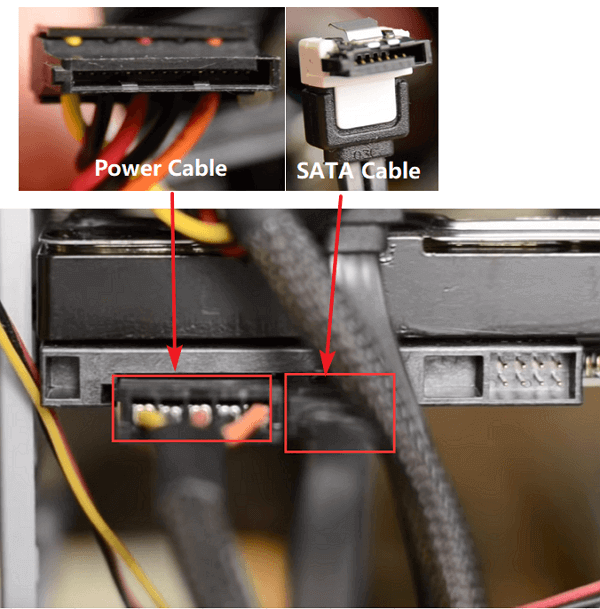
步驟6. 關閉您的計算機外殼並重新啟動.
用於筆記本電腦:
如今,一些新的筆記本電腦支持添加兩個或多個硬盤驅動器. 雖然大多數舊筆記本電腦或一些苗條的新筆記本電腦只有一個硬盤驅動器艙.
如果您的筆記本電腦還有另一個硬盤驅動器艙,您可以輕鬆地將新驅動器插入並使其適合您.
如果您的筆記本電腦只有一個硬盤驅動器艙,則可以有兩個選擇安裝新硬盤驅動器或SSD驅動器.
選項1. 通過更換DVD或藍光驅動器將第二個HDD/SSD添加到筆記本電腦中
在這裡,我們找到了一個詳細且有用的視頻教程,可以通過更換DVD或Blu-ray Drive來幫助您將第二個硬盤驅動器或SSD添加到筆記本電腦中.
選項2. 用筆記本電腦上的新驅動器代替舊驅動器
該視頻向您顯示了用SSD替換舊筆記本電腦硬盤驅動器的過程:
至於提到的系統克隆工具,您可以按照此鏈接進行下載sporeus todo備份以尋求幫助.
第2部分. 在Windows 10/8/7中設置新驅動器
在筆記本電腦上安裝新驅動器後,您現在可以移動到下一部分來設置硬盤驅動器,使其適合您.
為了節省您的時間和精力,我們想推荐一個可靠的分區管理器軟件-Siaseus Partition Master,以幫助您輕鬆初始化磁盤和分區硬盤驅動器.
輕鬆分區大師的關鍵特徵:
- 簡單單擊管理計算機分區.
- 將OS遷移到SSD以加快窗口.
- 使您能夠刪除並創建分區.
- 智能調整驅動器尺寸. 放大一鍵式c驅動器.
立即下載Easeus分區大師,並按照下面的指南管理您的新驅動器.
Windows 11/10/8/7 100%安全
遍歷接下來的兩個階段,使新的驅動器適合您:
#1. 將磁盤初始化為MBR或GPT
假設已安裝的新驅動器現在未分配在您的計算機或筆記本電腦上,您需要先初始化它.
注意: 如果您打算使用新磁盤替換系統磁盤,則需要將其初始化為與系統磁盤相同的分區樣式.
Easeus分區大師將幫助您僅在3個步驟中使新的硬盤驅動器可讀:
步驟1. 打開輕鬆分區大師並進入分區管理器.
第2步. 右鍵單擊目標磁盤-HDD或SSD,然後選擇“初始化到MBR”或“初始化到GPT”. 單擊“執行任務”和“應用”以保存更改.
0:00-0:18初始化為MBR; 0:19-0:44初始化為GPT;
#2. 利用新硬盤
如果您打算將系統磁盤升級到新驅動器,則Easeus分區主的遷移OS功能是一個不錯的選擇. 該視頻告訴您如何做:
如果您打算將第二個硬盤驅動器作為數據磁盤,則可以在此軟件中應用分區硬盤功能,以輕鬆創建新的分區:
步驟1. 啟動Easeus分區大師. 在主窗口上,右鍵單擊硬盤驅動器或外部存儲設備的未分配空間上,然後選擇“創建”.
第2步. 調整分區尺寸,文件系統(根據您的需要選擇文件系統),標籤等. 對於新分區,然後單擊“確定”以繼續.
步驟3. 單擊“執行1個任務”按鈕,然後單擊“應用”來創建一個新的分區.
觀看以下視頻教程,並學習如何在NTF,FAT或EXT文件系統中創建分區.
準備. 選擇您的新硬盤
如果您購買了新的硬盤驅動器回家,則可以直接跳過此部分,然後遵循指南安裝新的硬盤驅動器或SSD.
如果您尚未選擇合適的驅動器,以下是一些關鍵因素,可以幫助您確定要在計算機上申請並安裝哪種驅動器 – 常規硬盤驅動器或SSD磁盤.
1. 價格
如果您不打算在購買新磁盤上提供太多的錢,那麼常規硬盤將是您最好的鏡頭. 與常規的硬盤驅動器相比,我們知道,儘管最近SSD磁盤的價格確實下降了,但是固態磁盤仍在向普通人收取很多錢.
2. 您的目的
可能影響您決定的另一個重要因素是明確您安裝新驅動器的目的 – 遷移OS或增加存儲容量.
如果您的計算機系統性能降低,您的系統硬盤驅動器舊,則需要升級系統磁盤. 您的明智選擇是獲得新的SSD磁盤.
如果您的計算機硬盤驅動器超出空間以節省數據,則需要在數據驅動器中添加第二個硬盤驅動器. 在這種情況下,您只需要一個常規的硬盤驅動器,並具有足夠的存儲容量.
3. SATA接口
通常,計算機主板上的SATA界面數量決定您可以添加多少個硬盤驅動器.
如果您的計算機或筆記本電腦只有一對SATA接口,我們很抱歉您只能安裝一個磁盤. 這意味著您需要購買新的更大的驅動器才能在PC上安裝:
- 對於更大的空間的錢,正常的硬盤是您的最佳選擇.
- 對於更大的空間速度,SSD適合您.
您可以參考此鏈接以獲取SSD和HDD之間的更多詳細信息:HDD vs SSD.
關於安裝新硬盤的常見問題解答
你們中有些人可能仍然有疑問要在台式機或筆記本電腦上安裝新的硬盤驅動器. 在這裡,我們收集了5個有關問題的問題,並列出了一個簡短的答案以幫助您.
1. 我如何設置新的硬盤驅動器?
首先,使用此頁面第2部分中所示的磁盤管理或Easeus分區大師來初始化新硬盤驅動器.
接下來,您可以使用磁盤管理或Easeus分區大師來創建用於使用的新分區.
要升級系統磁盤,您可以關注遷移OS到SSD作為指南.
2. 如何在Windows 10中安裝新的硬盤驅動器?
該過程類似於此頁面上提供的過程:
- 準備新的硬盤驅動器,螺絲刀,SATA電纜>關閉電腦
- 刪除計算機或筆記本電腦盒>插入新硬盤驅動器
- 重新啟動PC並初始化硬盤驅動器>分區硬盤驅動器或使用Easeus Partition Master遷移OS.
有關詳細指南,請跟進此頁面上提供的指南.
3. 如何格式化新的硬盤驅動器?
當您第一次安裝新硬盤驅動器時,如果未初始化,計算機可能無法檢測到它.
因此,您的第一份工作是打開磁盤管理,定位和右鍵單擊新硬盤驅動器,選擇以初始化. 然後,您可以通過在未分配的空間上右鍵單擊並選擇創建新的簡單卷來在其上創建分區.
之後,您可以通過右鍵單擊以格式化創建的分區來格式化新硬盤驅動器.
4. 安裝新硬盤後該怎麼辦?
安裝新的硬盤驅動器後,您可以首先在使用磁盤管理或諸如Sporeus Partition Master(Ploseption Master)中推薦的磁盤管理器或此處推薦的分區管理器軟件初始化。.
然後,您需要重新考慮安裝此驅動器的目的.
- 為了擴展存儲容量,您可以在驅動器上創建新分區並將數據移至新磁盤.
- 要升級系統磁盤,您需要使用Easeus分區主或其他系統遷移工具將系統傳輸到新磁盤.
5. 如何將舊硬盤用作第二個數據驅動器?
- 首先,您需要在計算機或筆記本電腦上安裝新的硬盤驅動器. 有關詳細指南,請遵循此頁面第1部分中的步驟.
- 接下來,通過在第2部分的此頁面上關注系統遷移視頻,將系統遷移到新硬盤驅動器.
- 最後,通過更改BIOS啟動序列從新硬盤啟動計算機,然後使用Disk Management或Easeus Partition Master刪除舊系統驅動器,在舊驅動器上創建新的分區以保存數據.
